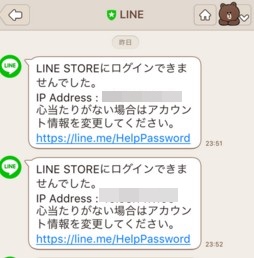
- メールアドレスを忘れてしまってLINEストアにログインできない
- パスワードを忘れてしまってLINEストアにログインできない
- PCからLINEストアにログインできない
- 「ログインできませんでした」とエラーメッセージが出てログインできない
- 一時的なログイン制限にかかっているっぽい
これらの不具合が発生しているのであれば、解決策をご紹介できる記事になります。
LINEを使っていて、LINEストアにログインできない理由としては大きく分けて5つのパターンがあります。
- LINEで電話番号認証を行なっていない
- メールアドレスやパスワードを忘れてしまった
- ログイン許可がオフになっている
- オートログインに失敗している
- 一時的なログイン制限
本文ではこれら5つの場合の具体的な解決方法をご紹介していきます。
LINEストアにログインするには
LINEストアにログインするのに必要となるのは
- 電話番号登録をしたLINEアカウント
- メールアドレス
- パスワード
の3つです。
そのため、メールアドレス登録をしてないといけません。もしまだ登録してない場合には登録をしておきましょう。
メールアドレス登録方法は以下の通りです。
手順
- LINEのホーム右上の「⚙マーク」をタップ
- 「アカウント」をタップ
- 「メールアドレス」をタップ
- 指示に従ってメールアドレスを登録していく
メールアドレス登録が済んでいるのであれば、以下の内容も参考にログインできない原因を解決してください。
原因1 LINEで電話番号認証を行なっていない
LINE STOREにログインをするには、電話番号認証を終えたLINEアカウントである必要があります。
電話番号を登録しているかどうかは、以下のようにして確認できます。
電話番号の確認方法
手順
- ホーム右上の「⚙マーク」アイコンより設定へ
- 「アカウント」をタップ
- 電話番号の項目をチェック
ここがまだ未設定の場合には、電話番号認証を行って設定を済ませましょう。
電話番号認証をする
電話番号認証をするには、LINEアカウント登録に利用できる電話番号を所有してないといけません。
使えない電話番号としては
- 050で始まるIP電話番号
- 仮想電話番号
- 格安SIMデータ通信プランより発行された電話番号
- 海外の電話番号
です。
どうしても認証可能な電話番号がない場合には、固定電話を利用する手段もあります。
■参考
⇒固定電話でLINE新規アカウントを作成する方法!危険性や登録できない時の対策も
原因2 メールアドレスやパスワードを忘れた
LINEストアにログインするためにはメールアドレスとパスワードが必要となります。そのため、それらがわからないとログインができません。
メールアドレスは確認が可能ですが、パスワードは確認ができないため、再設定が必要となります。
メールアドレスの確認方法
LINEアプリに紐付けているメールアドレスは簡単に確認可能です。
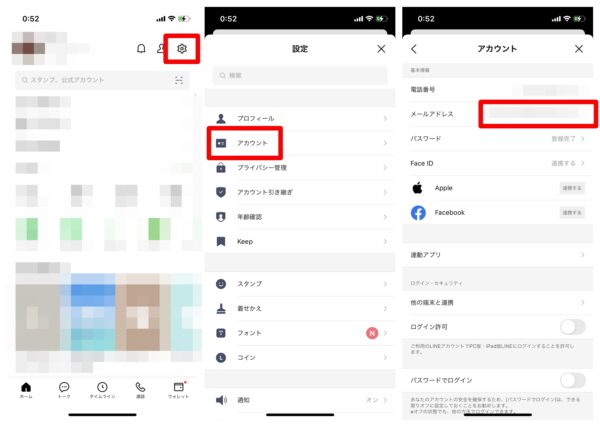
手順
メールアドレスを確認するにはLINEアプリにて、
- ホーム右上の「⚙マーク」をタップ
- 「アカウント」をタップ
- 「メールアドレス」に記載されているメールアドレスを確認
より現在のメールアドレスを確認することができます。
では、次にパスワードはどのようにして確認すればよいのでしょうか?
パスワードを忘れた場合
パスワードを忘れた場合は、パスワードを確認する方法がないため、パスワードの再設定を行う必要があります。
これには、メールアドレス変更の部分からパスワードもその際に変更するという方法で解決できます。
手順
- ホーム右上の「⚙マーク」をタップ
- 「アカウント」をタップ
- 「パスワード」をタップ
- iPhoneのパスコードもしくは生体認証で「ロックを解除」
- パスワードを変更よりパスワードの変更を済ませる
以前はパスワードを忘れた場合、メールアドレス宛に再設定依頼メールを送らないといけなかったのですが、現在はパスコードを入力すれば変更できるようになっています。
そして、今度こそはパスワードを忘れないようにメモしておきましょう。
■より詳しい解説
⇒LINEのパスワードを忘れたら再設定が必須!再設定メール届かない等のエラー解決策も
画像解説
画像1
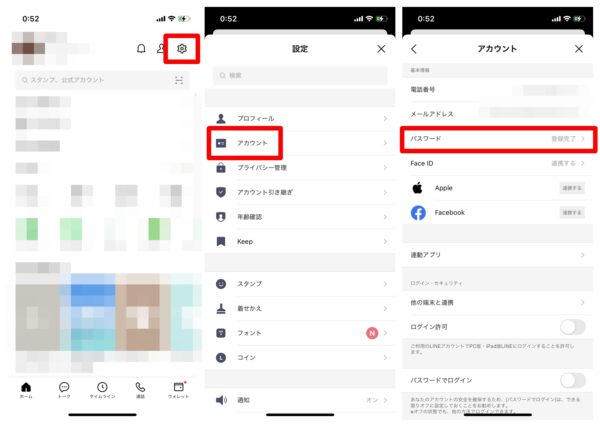
画像2
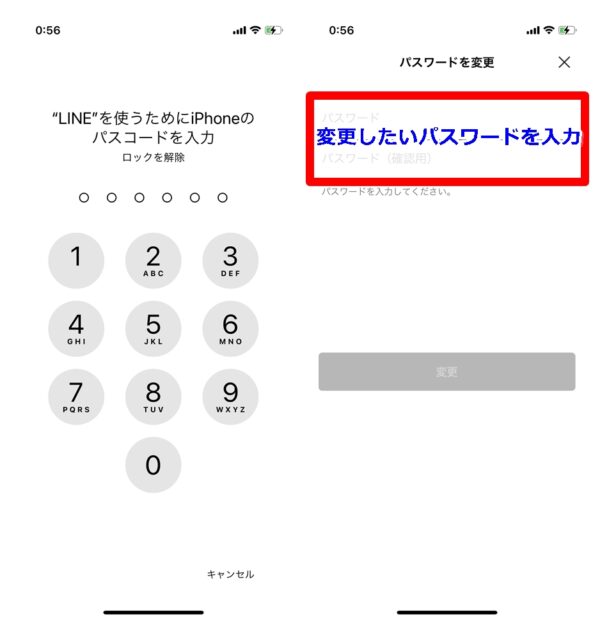
以上の方法でLINEストアにログインするためのパスワードとメールアドレスを確認することができます。
この方法でやれば、恐らく解決できるとおもいますので、参考にしてみてください。
また。PCからLINEストアにログインできないという場合の解決策もご紹介します。
原因3 ログイン許可がオフになっている
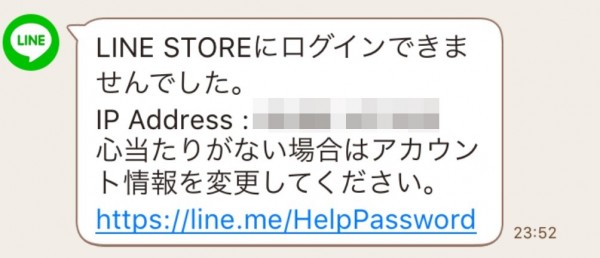
PCからLINEストアにログインをしようとすると、正しいメールアドレスとパスワードを入力しているのにもかかわらず、ログインできないということがあります。
これはどういうことかというと、ログイン許可をしてないからです。
LINEを使った詐欺なども流行っているために、現在ご利用中のスマホ以外からログインを許可しないというものが有効になっています。これは初期状態でこうなっています。
ですから、PCからLINEストアなどにログインをする場合には、ログイン許可を有効にしないといけないんですね。
手順
では、どこからその設定をすればいいのかというと
- ホームの⚙マーク(設定)
- アカウント
- ログイン許可をオン
です。
ログイン許可の部分が緑色になっていれば、有効化されている証拠なので、PCやそのたiPadなどからでもログイン出来るようになります。
ただし、ログイン許可をオンにしていると、乗っ取りのリスクも高まります。
そういったリスクを避けたいのであれば、一時的にログイン許可をオンにしておき、不要なときはオフにするなどで対応しましょう。
原因4 オートログインに失敗しました

オートログイン機能とはLINEログインをする際に、LINEのIDとパスワードを入力することなくLINEにログインできる機能のことを意味しています。
例えば、LINEアプリ内ブラウザで各種LINE公式アカウントからメッセージが届き商品を注文する際に、外部の公式ページでわざわざLINEログインをしなくても、自動でログインされるものです。
これに対応しているのは
- iOSのSafari
- AndroidのGoogleChrome
です。
また、オートログインできない状態というのは大きく分けて以下のことが考えられます。
- プライベートブラウザを利用している
- Cookieをブロックしている
これらの対処法も説明します。
プライベートブラウザを利用している
プライベートブラウザを利用している場合というのは、シークレットモード:プライベートモードなどのことです。
こういったシークレットモードでは、LINEアプリと連動してIDやパスワードを自動で認識しオートログインができないようになります。
ですので、シークレットモードでない通常モードで同じ操作を実行してみてください。
Cookieをブロックしている
Cookieをブロックしていると、情報が保存されずオートログインができません。以下の方法でCookieのブロックを解除してください。
iPhoneのCookieのブロック解除手順
- 端末の「設定」を開く
- 「Safari」をタップする
- 「すべてのcookieをブロック」をオフにする
AndroidのCookieのブロック解除手順
- GoogleChromeアプリを起動する
- 右上のメニューボタン「︙」>「設定」をタップ
- 「サイトの設定」>「Cookie」とタップ
- 「Cookie」をオンにする
以上で説明した2つのことを確認した上で、再度ログインを実行してみてください。
原因5 一時的なログイン制限
短期間に何度もLINEアカウントに間違えてログインできなかったとか、LINE STOREにログインできなかったといった不審なアクティビティが見られる場合、一時的なログイン制限が課されることもあります。
これはセキュリティ対策として課されているものなので、一定時間経過するまで待たないといけません。
具体的にどれくらいかは不明なのですが、少し時間をおいてから再度ログインを試してみてください。
まとめ
LINE STOREにログインできない原因としては
- LINEで電話番号認証を行なっていない
- メールアドレスやパスワードを忘れてしまった
- ログイン許可がオフになっている
- オートログインに失敗している
- 一時的なログイン制限
という5つがあります。
それぞれについての解決策を試してみれば、通常にLINE STOREにログインできるようになるはずです。
一時的なログイン制限の場合には時間を多少空けないといけないので、しばらく待ってからログインするようにしてください。
ログインできない状態で何度もログインを試していると、更に不審だと思われてログイン制限時間が長引く可能性もあります。














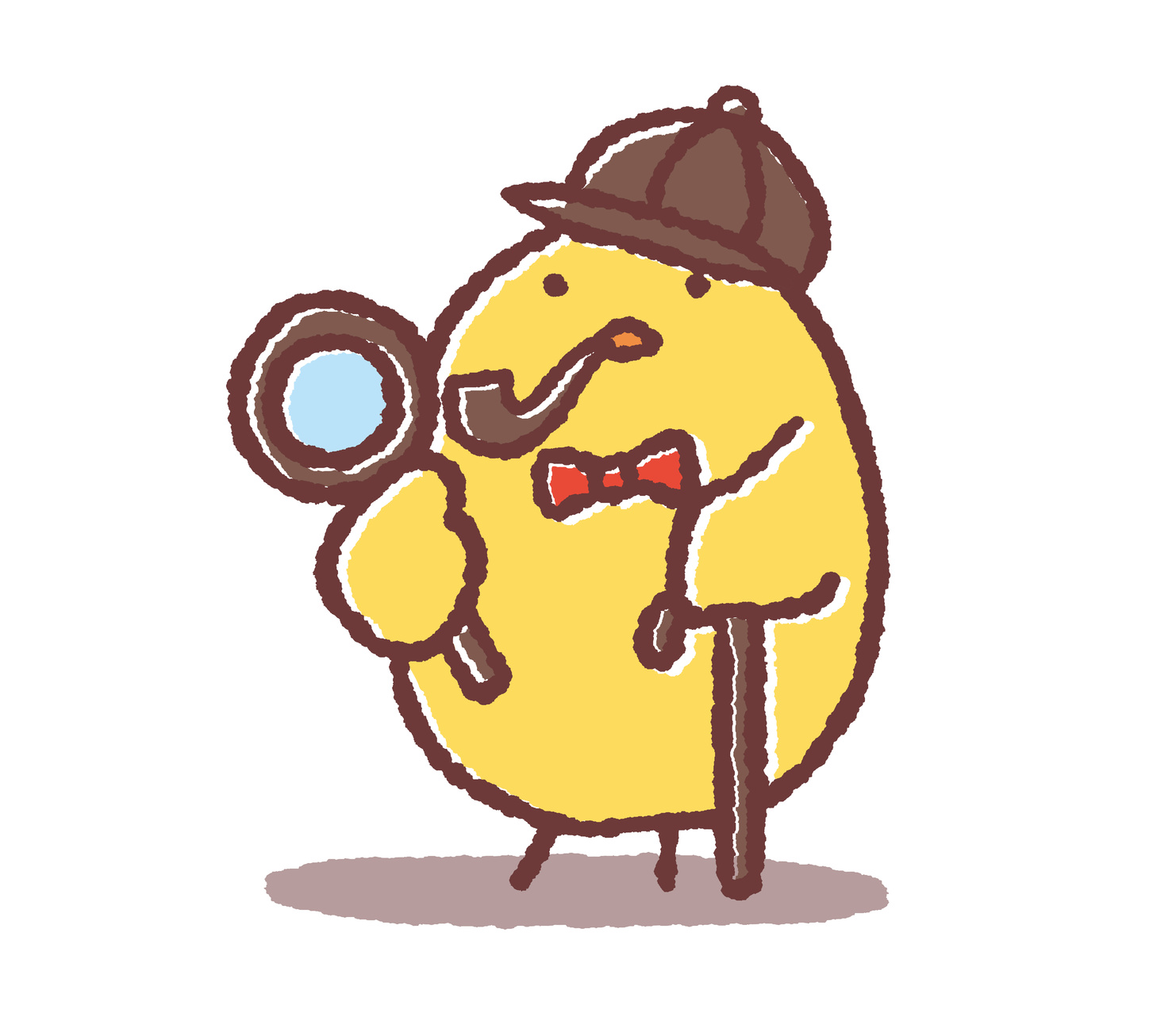




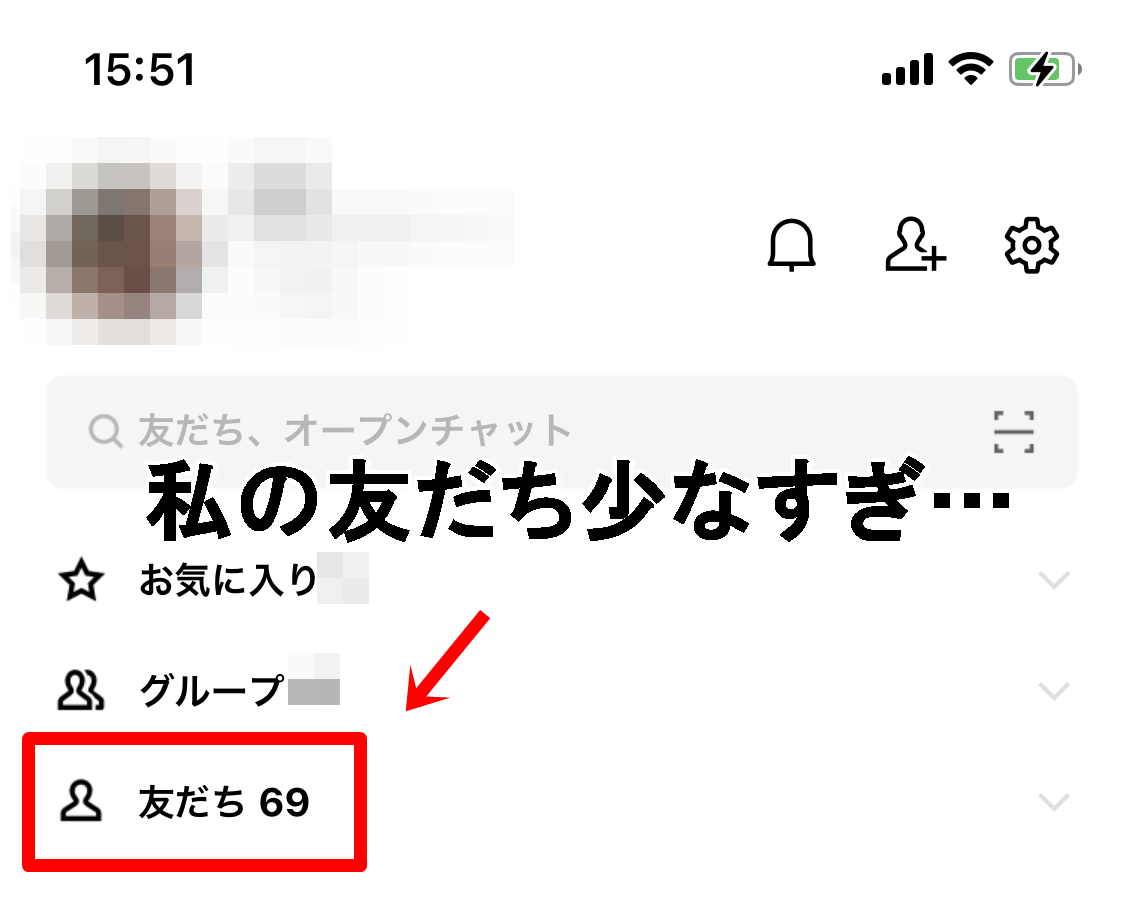
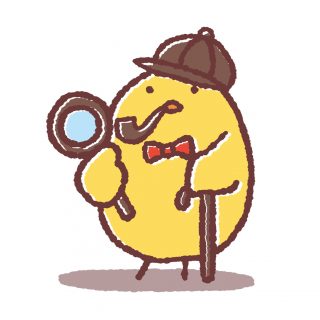





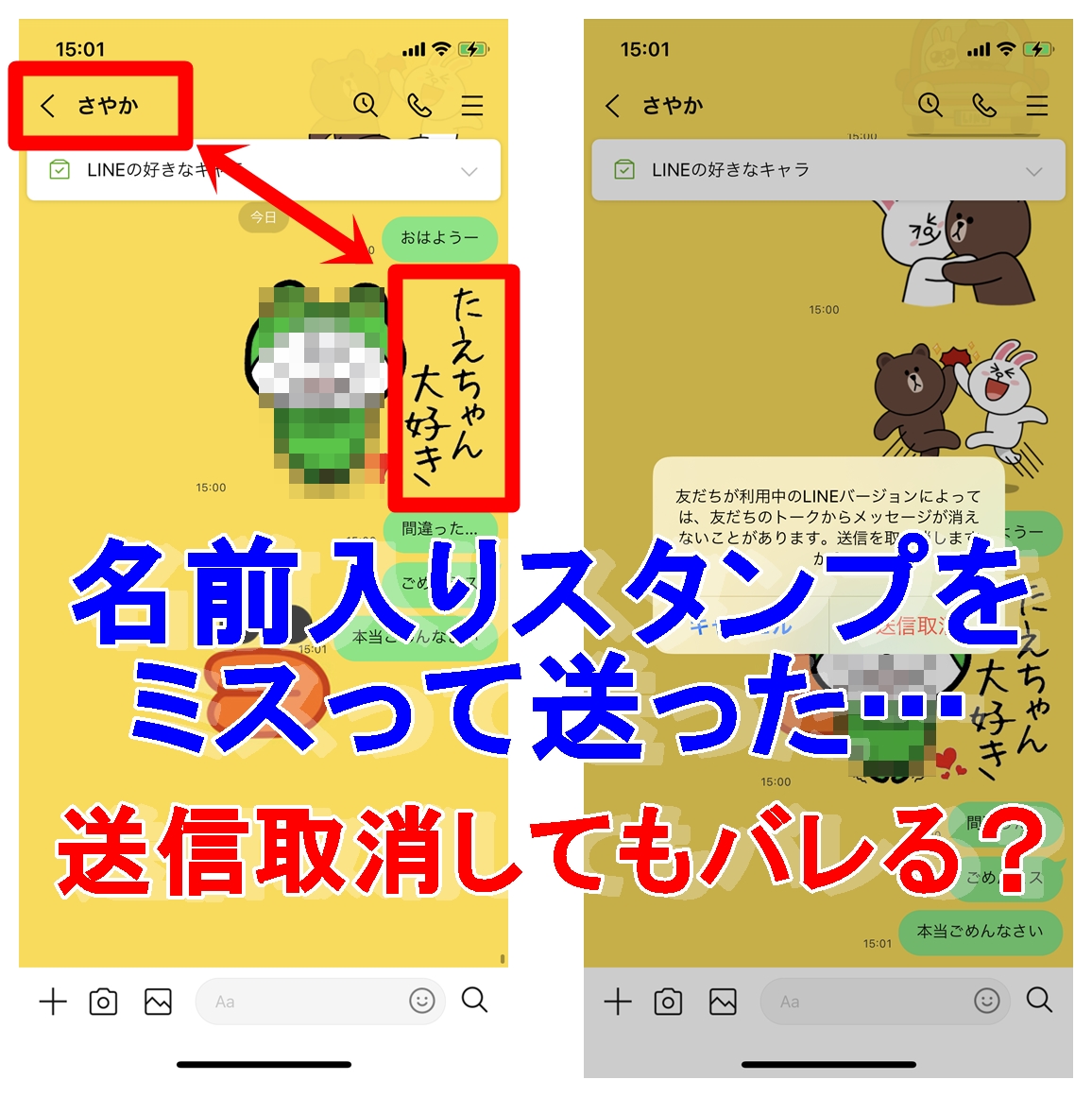

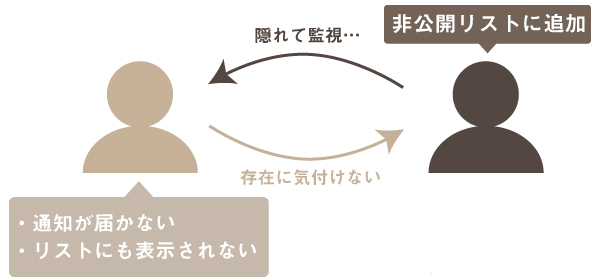
アクセス制限があって
どうしてもLINEストアに
いけません。
親に番号を入力して
もらおうと思って頼んだら
忘れたらしく、、。
この場合、どうしたら
LINEストアを開けますか?
もう諦めるしかないのでしょうか…解決する方法あれば教えてください…(泣)